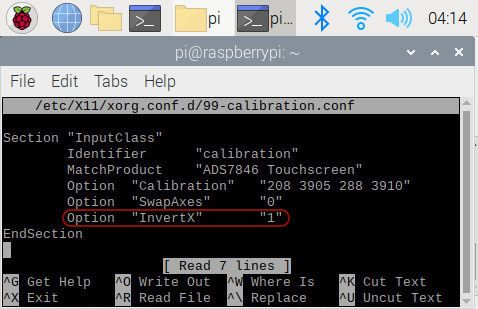Màn Hình LCD 3.5 inch Raspberry Pi Cảm Ứng Điện Trở được sử dụng với các loại Raspberry Pi có GPIO 40 chân: Raspberry Pi 4, Raspberry Pi 3, Raspberry Pi 2,... giúp biến Raspberry Pi thành một máy tính hoàn chỉnh với màn hình cảm ứng siêu nhỏ gọn, màn hình tích hợp cảm ứng điện trở, chất lượng hiển thị tốt, độ bền cao, rất dễ sử dụng.
***Vì tần số hiển thị tương đối thấp nên màn hình không thích hợp với các ứng dụng có tần số hiện thị cao như phát Video (khi xem sẽ bị giựt), thường chỉ dùng để config máy tính và hiển thị một số giao diện điều khiển đơn giản.
Thông số kỹ thuật
Hướng dẫn cài đặt màn hình trên Raspberry Pi 2, 3, 4:
Mở Terminal gõ lệnh:
> sudo apt-get update
> sudo apt-get upgrade (Dùng phím Y để đồng ý upgrade)
> reboot
Mở Terminal gõ lệnh
> sudo raspi-config
Màn hình sẽ hiện ra Raspberry pi software configuration tool
-> Chọn Advance Option -> Expand Files System -> Enter
-> Chọn Boot Option -> Desktop/CLI > Desktop Autologin Desktop GUI > Enter.
-> reboot -> Enter
Mở Terminal gõ lệnh:
> git clone https://github.com/waveshare/LCD-show.git
> cd LCD-show/
> sudo ./LCD35-show
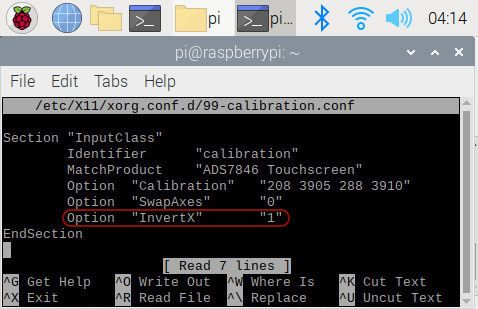


Các bước mua hàng Online tại Hshop.vn:
Quý Khách nên chọn hình thức mua hàng Online tại Website để tránh những sai sót về hàng hóa và thông tin chuyển hàng, trường hợp không đặt hàng Online qua Website được Quý Khách liên hệ qua Zalo: Hshopvn - Điện tử và Robot, xin cảm ơn Quý Khách.
Quý Khách có thể thanh toán cho Hshop.vn qua 3 cách sau:
***QR Code Ngân hàng MB Bank (Ngân hàng TMCP Quân Đội), chấp nhận ví điện tử Momo & ZaloPay:

***QR Code Ví điện tử Momo:

Mọi thắc mắc về việc mua hàng xin Quý Khách liên hệ qua Zalo: Hshopvn - Điện tử và Robot hoặc số điện thoại: 028.6670.4455 / 0934.022.500 để được hỗ trợ sớm nhất, cảm ơn quý khách đã ủng hộ Hshop.vn!

Màn Hình LCD 3.5 inch Raspberry Pi Cảm Ứng Điện Trở được sử dụng với các loại Raspberry Pi có GPIO 40 chân: Raspberry Pi 4, Raspberry Pi 3, Raspberry Pi 2,... giúp biến Raspberry Pi thành một máy tính hoàn chỉnh với màn hình cảm ứng siêu nhỏ gọn, màn hình tích hợp cảm ứng điện trở, chất lượng hiển thị tốt, độ bền cao, rất dễ sử dụng.
***Vì tần số hiển thị tương đối thấp nên màn hình không thích hợp với các ứng dụng có tần số hiện thị cao như phát Video (khi xem sẽ bị giựt), thường chỉ dùng để config máy tính và hiển thị một số giao diện điều khiển đơn giản.
Thông số kỹ thuật
Hướng dẫn cài đặt màn hình trên Raspberry Pi 2, 3, 4:
Mở Terminal gõ lệnh:
> sudo apt-get update
> sudo apt-get upgrade (Dùng phím Y để đồng ý upgrade)
> reboot
Mở Terminal gõ lệnh
> sudo raspi-config
Màn hình sẽ hiện ra Raspberry pi software configuration tool
-> Chọn Advance Option -> Expand Files System -> Enter
-> Chọn Boot Option -> Desktop/CLI > Desktop Autologin Desktop GUI > Enter.
-> reboot -> Enter
Mở Terminal gõ lệnh:
> git clone https://github.com/waveshare/LCD-show.git
> cd LCD-show/
> sudo ./LCD35-show